Failų rekomendacijos debiutavo „File Explorer“ su „Windows 11 Build 23403 (Dev)“
„Microsoft“ atnaujino iš naujo paleistą „Dev“ kanalą, skirtą „Insiders“, naudodama naują „Build 23403“. Jame yra sparčiųjų klavišų užuominos failų naršyklėje, tiesioginės subtitrų funkcijos daugiau kalbų, nauja „File Explorer“ skiltis Rekomenduojama, patobulinta prieiga balsu ir daug daugiau.
Reklama
Kas naujo „Windows 11 Build 23403“, skirta „Dev“ kanalui
Subtitrai realiuoju laiku pasiekiami daugiau kalbų
Tiesioginių subtitrų funkcija padeda visiems žmonėms skaityti subtitrus savo kalba.
Windows 11 2022 naujinimas palaikomi tik angliškai (JAV) subtitrai. Nuo šios versijos ši funkcija taip pat palaikys kinų (supaprastintą ir tradicinę), prancūzų, vokiečių, italų, japonų, portugalų (Brazilija), ispanų ir kitus anglų kalbos dialektus. Ateityje kalbų sąrašas bus plečiamas.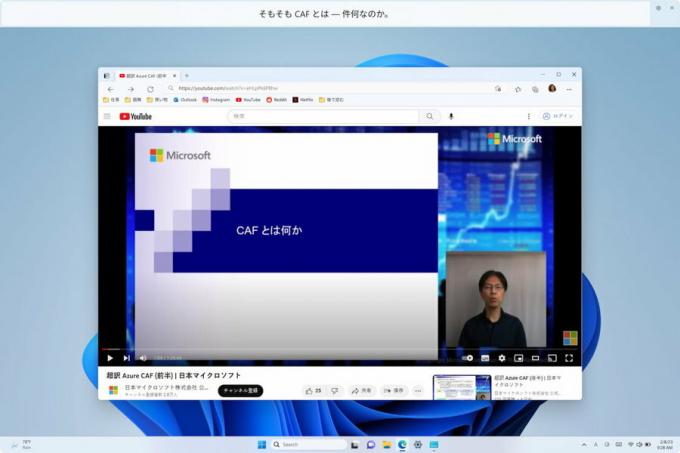
Subtitrus tiesiogiai galima įjungti naudojant Laimėk + Ctrl + L arba iš greitųjų veiksmų skrydžio (Laimėk + A). Pirmą kartą paleidus, funkcija paragins atsisiųsti reikalingus kalbos atpažinimo komponentus įrenginyje. Jei kalbos atpažinimo palaikymas nepasiekiamas jūsų pasirinkta „Windows“ kalba arba jums reikia kitos kalbos, galite atsisiųsti tiesioginių subtitrų kalbos atpažinimo komponentus Nustatymai > Laikas ir kalba > Kalba ir regionas .
Prieigos klavišai „File Explorer“.

„File Explorer“ dabar gali rodyti XAML kontekstinio meniu sparčiųjų klavišų patarimus. Rodoma raidė arba simbolis rodo, kad reikia paspausti, kad iškviestumėte atitinkamą veiksmą. Norėdami išbandyti pakeitimą, pasirinkite bet kurį failą ir paspauskite kontekstinio meniu klavišą arba Shift + F10 klaviatūroje. „Microsoft“ šią funkciją diegia palaipsniui.
Rekomenduojamas skyrius „File Explorer“.

„File Explorer“ pagrindiniame puslapyje dabar rodomi rekomenduojami failai, kad būtų lengviau rasti tinkamiausią turinį. Ši funkcija bus prieinama tik vartotojams, prisijungusiems prie Windows su Azure Active Directory (AAD) paskyra. Rekomenduojamoje skiltyje bus internetiniai failai, susieti su paskyra, taip pat failai, priklausantys vartotojui arba bendrinami su vartotoju. „Microsoft“ šią funkciją diegia palaipsniui.
Patobulinta balso prieiga
Pertvarkytas programos komandų pagalbos puslapis: Paieškos laukelis leidžia vartotojams greitai rasti reikiamas komandas. Be to, kiekviena kategorija dabar turi papildomų rekomendacijų. Galiausiai rasite kiekvienos komandos aprašymus ir naudojimo pavyzdžius.

Pastaba: puslapyje gali būti ne visos galimos komandos, o papildoma informacija gali būti netiksli. Tai bus patobulinta ateityje. Jei norite išsamaus balso prieigos komandų sąrašo ir daugiau informacijos apie jas, peržiūrėkite sąrašą „Microsoft“ svetainėje.
Balso prieiga anglų kalbos tarmėmis. Ši funkcija dabar palaiko kitus anglų kalbos dialektus, įskaitant britų, indų, Naujosios Zelandijos, Kanados ir Australijos kalbas. Pirmą kartą įjungę prieigą prie balso, būsite paraginti atsisiųsti kalbos modelį, kad įgalintumėte balso atpažinimą jūsų įrenginyje. Jei prieiga balsu neranda kalbos modelio, atitinkančio jūsų kalbą, vis tiek galite toliau naudoti JAV anglų kalbos balso prieigą.
NAUJOS KOMANDOS TEKSTO PASIRINKTI IR REdaguoti PAPRASTAS
| Padaryti tai | Pasakyk tai |
| Teksto laukelyje pasirinkite teksto diapazoną | „Pasirinkite nuo [teksto 1] iki [teksto 2]“, pvz., „Pasirinkti iš turi balso prieigą“ |
| Ištrinkite visą tekstą teksto laukelyje | "Ištrinti viską" |
| Taikyti paryškintą / pabrauktą / kursyvą formatavimą pasirinktam tekstui arba paskutiniam padiktuotam tekstui | „Paryškinti“, „Pabraukti“, „Paryškinti kursyvu“ |
| Pašalinti visus tarpelius iš pasirinkto teksto arba paskutinio padiktuoto tekstoPavyzdžiui, jūs padiktavote „Peyton Davis @outlook.com“ paskutiniame posakyje ir norite pašalinti visus tarpus, kad gautumėte teisingą pašto dėžutės adresą. | „nėra vietos“ |
| Įveskite „tekstą“ ties žymekliu ir kiekvieno žodžio pirmąją raidę rašykite didžiosiomis raidėmis. Pavyzdžiui, prie teksto žymeklio norite įterpti „Hello World“. | „Didžiosios raidės [tekstas]“, pvz., „Caps hello world“ |
| Įterpia „tekstą“ ties žymekliu be tarpų prieš „tekstą“. Pavyzdžiui, tekstas „Peyton“ yra įvedėte į teksto laukelį ir dabar norite įterpti „Davis“, bet nenorite, kad prieš tai būtų pridėta tarpo Davis. (išvestis: PeytonDavis) | „No space [text]“, pvz., „No space Davis““ |
Atnaujinti jutiklinės klaviatūros nustatymai
Dabar yra išskleidžiamasis meniu, kuris pakeičia žymimąjį laukelį „Rodyti jutiklinę klaviatūrą, kai nėra prijungta klaviatūra“, esantį skiltyje „Nustatymai“ > „Laikas ir kalba“ > „Rašymas“ > „Jutiklinė klaviatūra“. Dabar galite pasirinkti vieną iš 3 parinkčių, kad nurodytumėte, kada paleisti jutiklinę klaviatūrą.

- „Niekada“ slopina jutiklinę klaviatūrą, net jei nėra prijungta aparatinės įrangos klaviatūra.
- “Kai nėra prijungta klaviatūra“ bus rodoma jutiklinė klaviatūra tik tada, kai įrenginys naudojamas kaip planšetinis kompiuteris be aparatinės įrangos klaviatūros.
- “Visada“ bus rodoma jutiklinė klaviatūra, net kai prijungta aparatinė klaviatūra.
„Microsoft“ šią funkciją diegia palaipsniui, todėl gali praeiti šiek tiek laiko, kol ją pamatysite savo įrenginyje.
Diktorius dabar palaiko „Outlook“.
Nuo šiol Diktorius gaus atnaujinimus, kad palaikytų „Outlook“. Išsamią informaciją apie tai galite rasti adresu oficiali Microsoft svetainė. Šie pakeitimai leidžia „Microsoft“ atnaujinti „Outlook“ patirtį per „Microsoft Store“. Kai procesas bus baigtas, gausite pranešimą, kad naujinimas įdiegiamas. Diktorės „Outlook“ palaikymas šiuo metu yra tik JAV anglų kalba. Būsimose versijose bus palaikoma daugiau kalbų.
Kelių programų kiosko režimas
Kelių programų kiosko režimas yra funkcija, leidžianti IT administratoriams nustatyti, kurioms programoms leidžiama paleisti, ir blokuoti visas kitas. Taigi tame pačiame įrenginyje galima sukurti kelias skirtingas programas ir pasiekti konfigūracijas skirtingų tipų vartotojams.
Kai kurie galimi nustatymai:
- Apribokite prieigą prie „Nustatymų“, išskyrus pasirinktus puslapius (pvz., „Wi-Fi“ ir ekrano ryškumą).
- Apribokite meniu Pradėti, kad būtų rodomos tik leidžiamos programos.
- Blokuoti iššokančiuosius pranešimus ir dialogo langus, kurie sukelia nepageidaujamą vartotojo sąsają.
Kelių programų kiosko režimas idealiai tinka tais atvejais, kai keli žmonės turi naudoti tą patį įrenginį. Tai gali apimti žmogiškųjų išteklių ir mažmeninės prekybos scenarijus, mokymus ir testavimą.
Šiuo metu kelių programų kiosko režimą galima įjungti naudojant „PowerShell“ ir „WMI Bridge“, o „Intune“ / MDM palaikymas ir aprūpinimo paketo konfigūracija netrukus pasirodys.
Norėdami konfigūruoti naudodami WMI, vadovaukitės instrukcijomis čia. Naudojant „Windows 10“ pavyzdį XML, ši funkcija bus įjungta, bet bus tuščias pradžios meniu. Norėdami užpildyti meniu Pradėti savo programomis, atlikite toliau nurodytus veiksmus šias instrukcijas Norėdami sukurti prisegtų programų sąrašą, tada įtraukite jį į XML failą uždarę skiltį StartLayout, kaip parodyta toliau:
Nepamirškite atnaujinti vardų erdvės pakeisdami AssignedAccessConfiguration žyma su tokia:
Pakeitimai ir patobulinimai
-
Generolas
- Dabar vartotojai matys mygtuką, leidžiantį greitai nukopijuoti dviejų faktorių autentifikavimo (2FA) kodus iššokančiuosiuose pranešimuose iš programų, įdiegtų kompiuteryje arba išmaniajame telefone, prijungtame prie kompiuterio per programą „Nuoroda į telefoną“. Jei sistemai nepavyko aptikti kodo pranešime apie skrudinimą, pateikite atitinkamą atsiliepimą atsiliepimų centrui. Ši funkcija šiuo metu nepasiekiama visiems kūrėjo kanalo savininkams.

- Dabar vartotojai matys mygtuką, leidžiantį greitai nukopijuoti dviejų faktorių autentifikavimo (2FA) kodus iššokančiuosiuose pranešimuose iš programų, įdiegtų kompiuteryje arba išmaniajame telefone, prijungtame prie kompiuterio per programą „Nuoroda į telefoną“. Jei sistemai nepavyko aptikti kodo pranešime apie skrudinimą, pateikite atitinkamą atsiliepimą atsiliepimų centrui. Ši funkcija šiuo metu nepasiekiama visiems kūrėjo kanalo savininkams.
-
Užduočių juosta ir sistemos dėklas
- Pridėta galimybė matyti VPN būseną sistemos dėkle jungiantis prie atpažinto VPN profilio. Virš tinklo ryšio dėklo piktogramos pasirodys maža skydo perdangos piktograma. Skydas šiuo metu nenaudoja sistemos akcento spalvos, bet tai pasikeis kitoje versijoje.
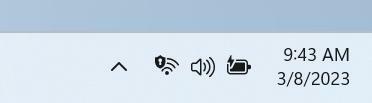
- Pridėta galimybė matyti VPN būseną sistemos dėkle jungiantis prie atpažinto VPN profilio. Virš tinklo ryšio dėklo piktogramos pasirodys maža skydo perdangos piktograma. Skydas šiuo metu nenaudoja sistemos akcento spalvos, bet tai pasikeis kitoje versijoje.
-
Užduočių juostos paieška
- Paieškos laukelis užduočių juostoje taps šviesesnis, jei Windows turi tinkintą spalvų schemą. Pavyzdžiui, kai Windows 11 pasirinkta tamsi tema, o programoms – šviesi (skiltyje Nustatymai > Personalizavimas > Spalvos), užduočių juostos paieškos laukelis bus šviesus.

- Paieškos laukelis užduočių juostoje taps šviesesnis, jei Windows turi tinkintą spalvų schemą. Pavyzdžiui, kai Windows 11 pasirinkta tamsi tema, o programoms – šviesi (skiltyje Nustatymai > Personalizavimas > Spalvos), užduočių juostos paieškos laukelis bus šviesus.
-
Įvestis
- Atnaujintas supaprastintas kinų rašysenos atpažinimo variklis, kad jis būtų greitesnis ir tikslesnis. Taip pat pridėtas GB18030-2022 apibrėžtų simbolių palaikymas. Šiuo metu galite rašyti GB18030-2022 2 lygio simbolius ir kai kuriuos GB18030-2022 1 lygio simbolius rašymo ranka skydelyje arba tiesiai į teksto laukelį, jei tai palaikoma.

- Atnaujintas supaprastintas kinų rašysenos atpažinimo variklis, kad jis būtų greitesnis ir tikslesnis. Taip pat pridėtas GB18030-2022 apibrėžtų simbolių palaikymas. Šiuo metu galite rašyti GB18030-2022 2 lygio simbolius ir kai kuriuos GB18030-2022 1 lygio simbolius rašymo ranka skydelyje arba tiesiai į teksto laukelį, jei tai palaikoma.
-
Nustatymai
- Jei dešiniuoju pelės klavišu spustelėsite Win32 programą meniu Pradėti arba Paieškoje ir pasirinkite Pašalinti, bus atidaryta nustatymų programa. Iš ten galite pradėti programos pašalinimą.
Pataisoma
-
Ieškokite užduočių juostoje:
- Ištaisytos atvaizdavimo problemos, kilusios naudojant jutiklinę klaviatūrą užduočių juostos paieškos laukelyje.
- Ištaisyta problema, kai dukart spustelėjus pasirinkimo glifą jis išnyks.
- Ištaisyta problema, dėl kurios netikėtai gali išnykti paieškos laukelis.
- Ištaisyta problema, dėl kurios paieškos piktograma netinkamai pasisuko kalbomis iš dešinės į kairę.
- Ištaisyta problema, kai spustelėjus tekstas paieškos lauke gali mirgėti.
- Ištaisyta problema, kai viename iš monitorių gali išnykti paieškos laukas, jei naudojate kelių monitorių konfigūraciją.
- Atlikote kai kuriuos paieškos funkcijos pritaikymo neįgaliesiems nustatymų pakeitimus, esančius Nustatymai -> Personalizavimas -> Užduočių juosta.
-
Failų naršyklė
- Ištaisyta problema, kuri, kaip manoma, yra priežastis, dėl kurios failų naršyklės langas kartais netikėtai pasirodo pirmame plane.
Pastaba. Kai kurios anksčiau išvardytos pataisos gali būti įtrauktos į kaupiamuosius „Windows 11“ leidimo versijų naujinimus.
žinomos problemos
-
Failų naršyklė
- Sparčiųjų klavišų užuominos gali nepasirodyti, jei nepaspaudžiamas joks klavišas. Paspaudus mygtuką jie pasirodys.
- Rekomenduojamų failų mygtukų problemos:
- Kai paspausite ant "Dalintis" mygtuką, atsidarys sistemos langas, o ne langas iš OneDrive.
- Kai paspausite ant "Failo vieta“, atsiras klaidos langas, kurį galima uždaryti.
- Paspaudę ant "Pašalinti iš sąrašo“ mygtukas neatliks jokių veiksmų.
-
Subtitrai gyvai
- ARM64 įrenginiuose patobulinus kalbos atpažinimo palaikymą, nustatytą puslapyje Kalba ir regionas, pakeitus kalbą subtitrų meniu reikės iš naujo paleisti tiesioginį subtitrų pateikimą.
- „Tiesioginiai subtitrai“ tradicinei kinų kalbai neveikia ARM64 įrenginiuose.
- Kai kurios kalbos rodomos Kalba ir regionas puslapis palaiko kalbos atpažinimą (pvz., korėjiečių k.), bet dar nepalaiko tiesioginių subtitrų.
- Kai pridedate kalbą naudodami Kalba ir regionas puslapyje, kalbos funkcijų diegimo eiga gali būti paslėpta, ir jūs nematysite, kada bus baigtas patobulinto kalbos atpažinimo (reikalingas subtitrams tiesioginiu režimu) diegimas. Norėdami stebėti pažangą, galite naudoti „Kalbos parinktis“. Jei taip atsitiks, gali užtrukti netikėta delsa, kol subtitrų realiuoju laiku sąrankos sistema aptiks naują kalbą ir leis tęsti.
- Subtitrų rodymo greitis gali būti lėtesnis, jei vartojate ne anglų kalbas. Taip pat neaptinkama kitų kalbų, išskyrus anglų (Jungtinės Amerikos Valstijos), o tai reiškia, kad gali būti rodomi neteisingi subtitrai kalbai, išskyrus subtitrų kalbą.
-
Prieiga balsu
- Atminkite, kad atnaujintame valdymo balsu programos žinyno puslapyje gali būti ne visos komandos, o papildoma informacija gali būti netiksli. Jis bus atnaujintas būsimose versijose. Jei norite išsamaus balso prieigos komandų sąrašo ir daugiau informacijos apie jas, peržiūrėkite informaciją „Microsoft“ svetainėje.
Šaltinis: Microsoft
Jei jums patinka šis straipsnis, pasidalykite juo naudodami toliau esančius mygtukus. Tai iš jūsų nereikės daug, bet padės mums augti. Ačiū už tavo pagalbą!
Reklama

